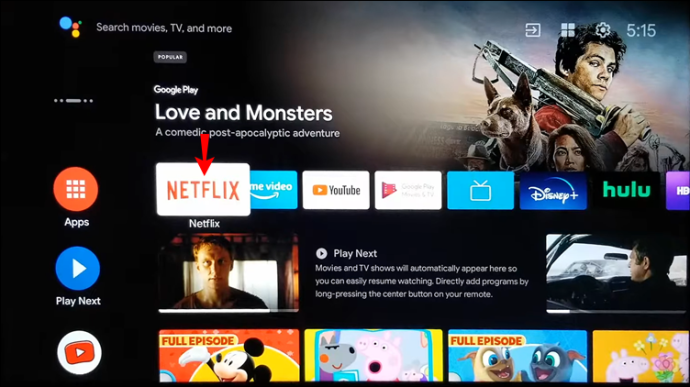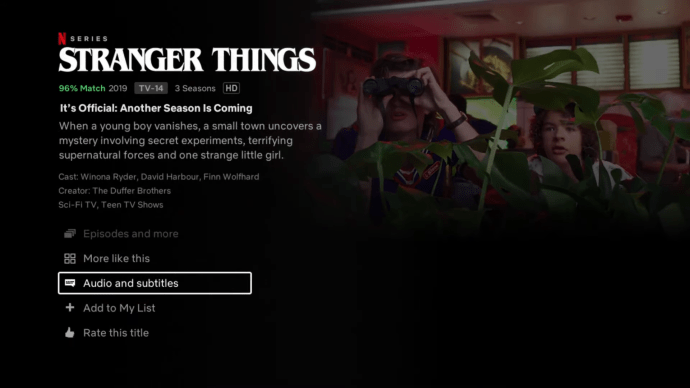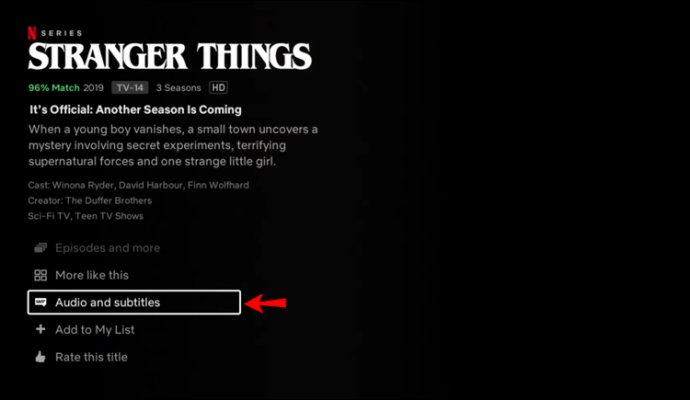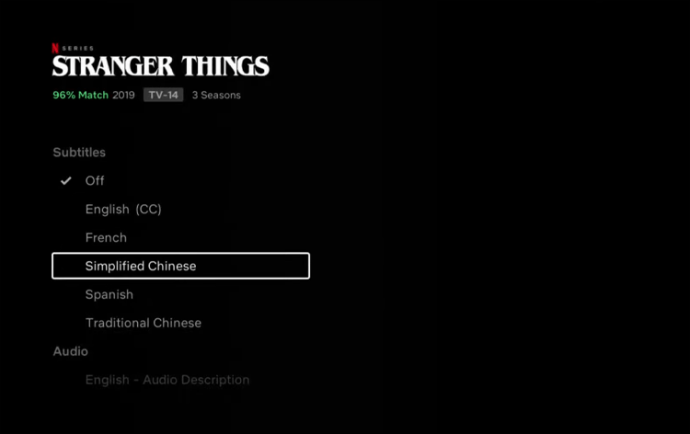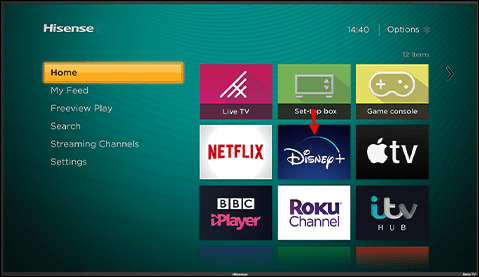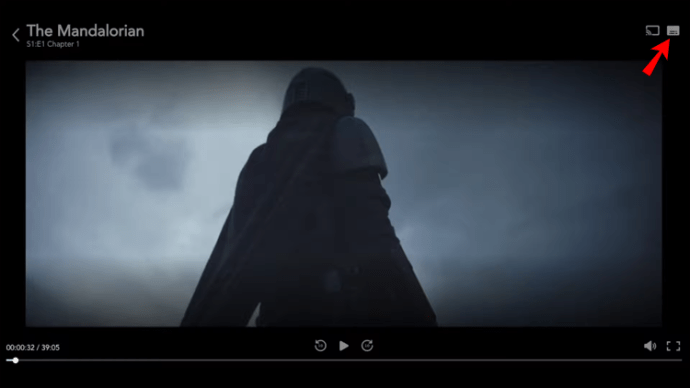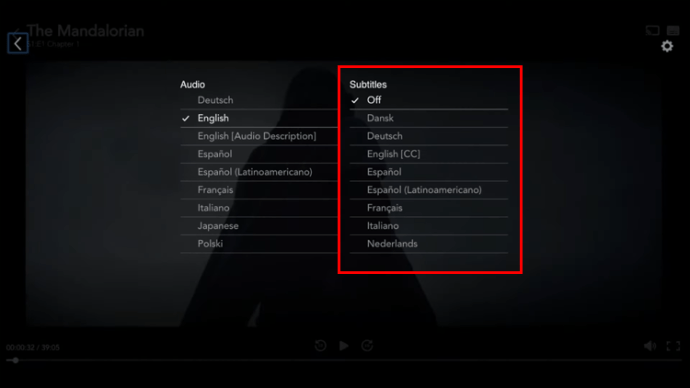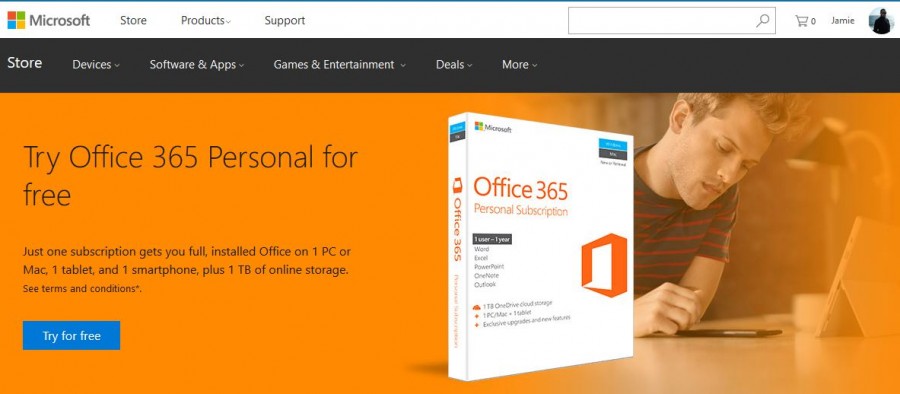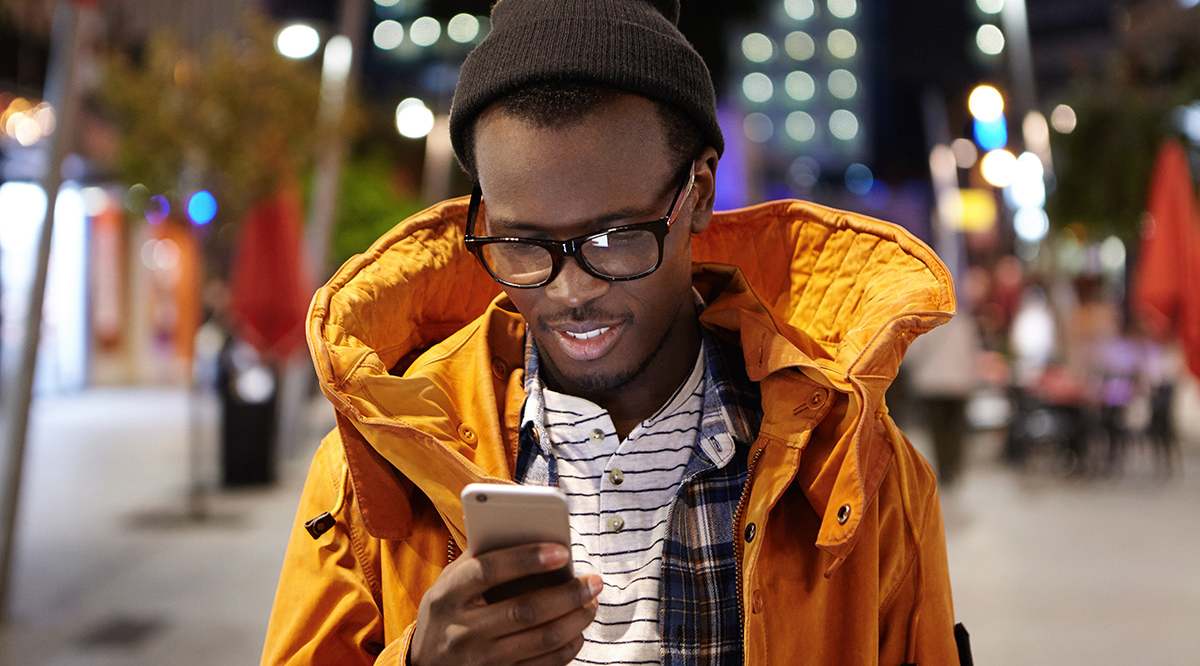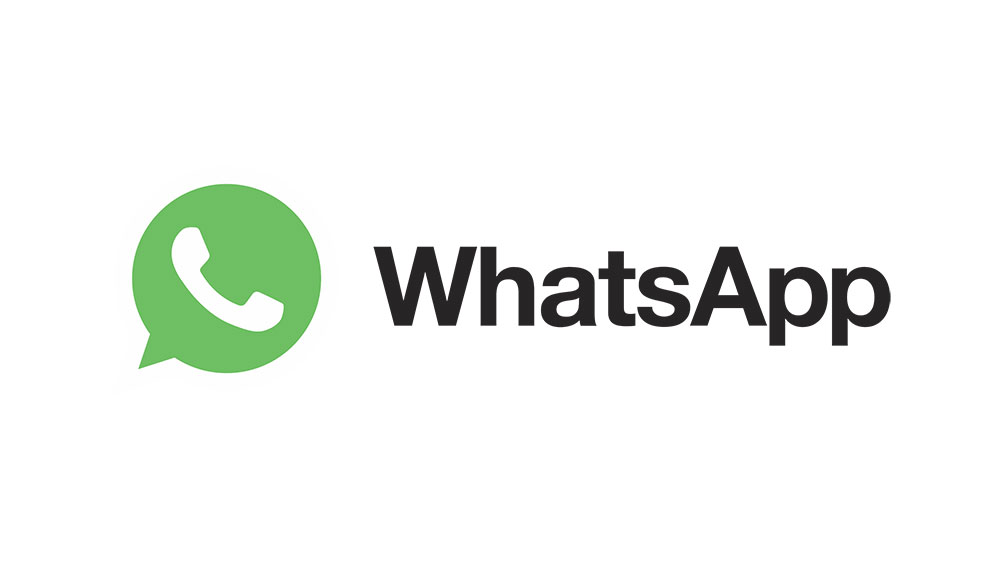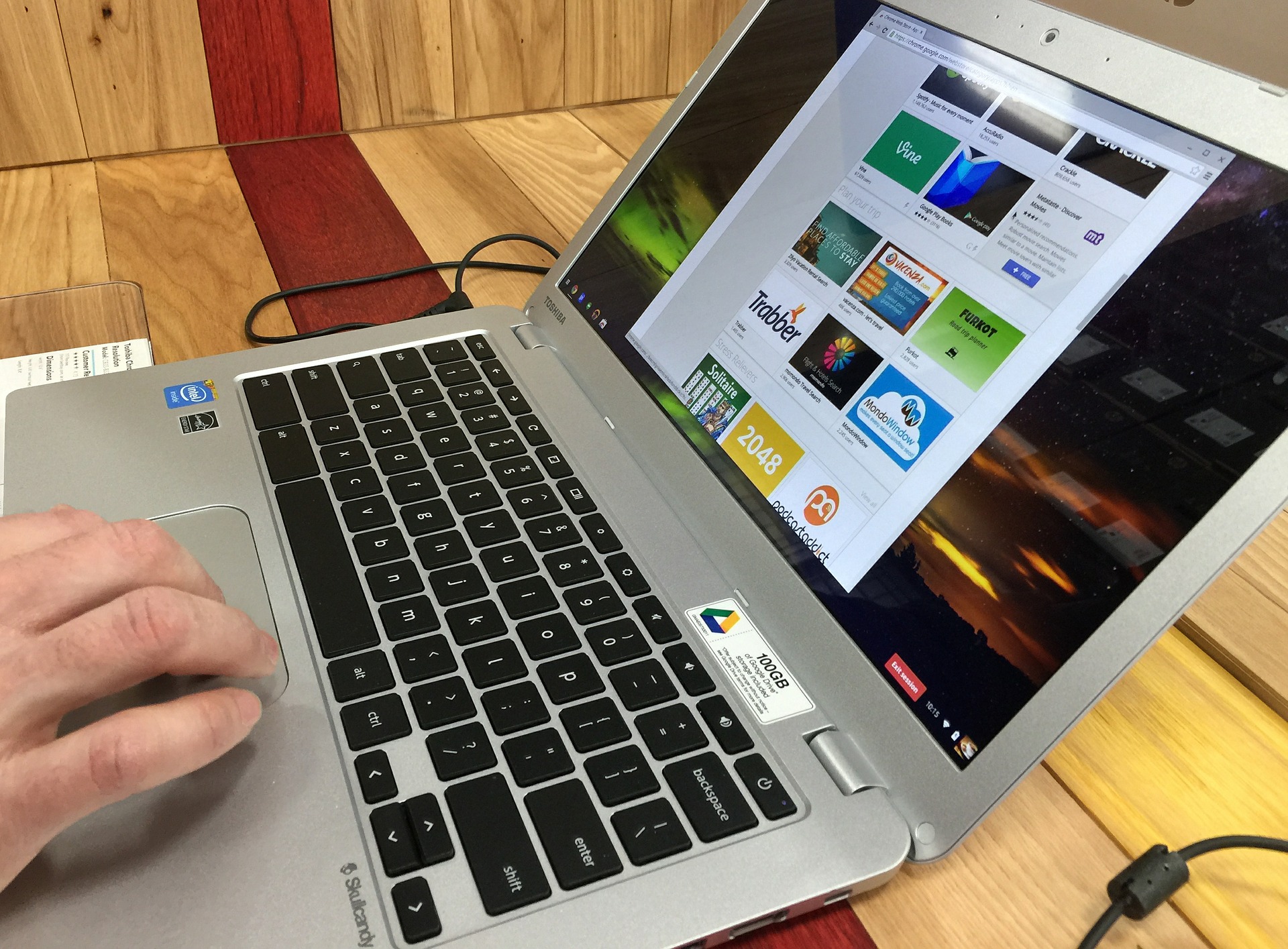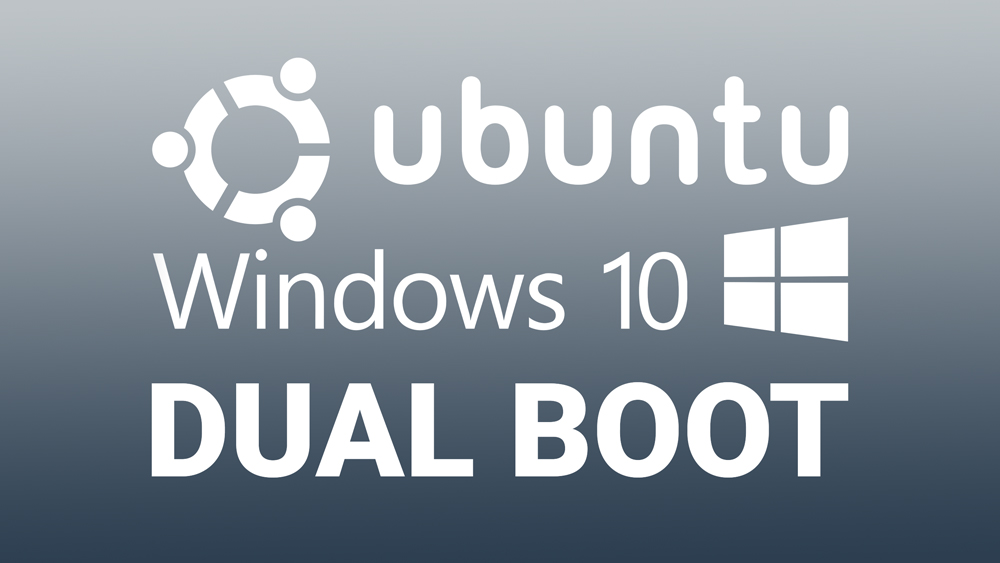Cum să activați sau să dezactivați subtitrările pe un Hisense Smart TV
Subtitrarile pot oferi multe beneficii. Poate că ești distras de zgomotele din jur sau te uiți la un film într-o limbă străină. Oricare ar fi cazul, este util să știi cum să pornești (sau să dezactivezi) subtitrările pe televizorul tău Hisense.

Dacă ați căutat pași despre cum să faceți acest lucru, ați ajuns la locul potrivit. Vom împărtăși sfaturi despre activarea sau dezactivarea subtitrarilor pe televizorul Hisense, dar și pe Netflix și Disney Plus. Fără alte prelungiri, haideți să ne scufundăm.
Cum să activați și să dezactivați subtitrările pe un televizor Hisense
Telecomanda TV Hisense vine cu butoane dedicate pentru subtitrare. Pentru a activa subtitrările pe televizorul Hisense, urmați pașii de mai jos:
- Obțineți telecomanda TV Hisense.
- Apăsați tasta „Subtitrare”. Această cheie se află sub cheia „9” de pe telecomandă.
- O nouă fereastră va apărea pe televizor cu „Subtitrare”. Folosiți tasta săgeată de pe telecomandă pentru a apăsa „Pornit”.
Acum ați activat subtitrarea pentru televizorul dvs. Hisense. Alternativ, puteți accesa pagina „Setări” și navigați la „Subtitrări”.
Dar ce se întâmplă dacă vrei subtitrări într-o altă limbă decât programul? Nu vă faceți griji - puteți ajusta subtitrările pentru a se potrivi cu limba dvs. țintă. Doar urmați pașii de mai jos:
- Apăsați tasta „Meniu rapid” de pe telecomandă. Este butonul situat sub tasta de linie roșie.
- Utilizați telecomanda pentru a naviga prin meniul care se afișează pe televizorul dvs. Hisense. Derulați la „Setări” și apăsați tasta „OK” de pe telecomandă.
- Odată ce vă aflați în secțiunea „Setări”, derulați la „Sistem” și apăsați din nou „OK”.
- Găsiți secțiunea „Limbă și locație” și apăsați „OK” pentru a o introduce.
- Derulați la „Subtitrare principală” și apăsați „OK”.
- Găsiți limba dorită din listă. De exemplu, faceți clic pe „Spaniolă” și apăsați „OK” pentru a obține subtitrări în spaniolă.
- Apăsați tasta „Ieșire” de pe telecomandă pentru a reveni la program. Este cheia de lângă tasta „Acasă”.
Acum ați ajustat subtitrările pe televizorul dvs. Hisense.
Notă: Dacă introduceți manual un fișier de subtitrare de pe computer, asigurați-vă că fișierul .srt este numit în același mod ca și videoclipul corespunzător. Sau televizorul nu îl va recunoaște.
Cu toate acestea, nu există nicio regulă care să spună că trebuie să utilizați subtitrări tot timpul. Uneori, ele pot distra mai mult decât de ajutor. Din fericire, dezactivarea lor este și mai simplă. Pentru a face acest lucru, urmați pașii de mai jos:
- Obțineți telecomanda TV Hisense.
- Apăsați tasta „Subtitrare” de pe telecomandă situată sub tasta „9”.
- În noua fereastră, selectați „Oprit” folosind tasta săgeată de pe telecomandă.
Acum ați dezactivat subtitrările pentru televizorul dvs. Hisense.
Cum să activați și să dezactivați subtitrările în Netflix pe un televizor Hisense
Netflix are emisiuni și filme din toată lumea. Indiferent dacă urmăriți o emisiune pentru distracție sau învățați o limbă nouă, activarea subtitrarilor poate fi o adevărată salvare. Din fericire, puteți porni sau comuta între limbile de subtitrare disponibile pe televizorul dvs. Hisense. Doar urmați pașii de mai jos:
- Porniți aplicația Netflix pe televizorul dvs. Hisense.
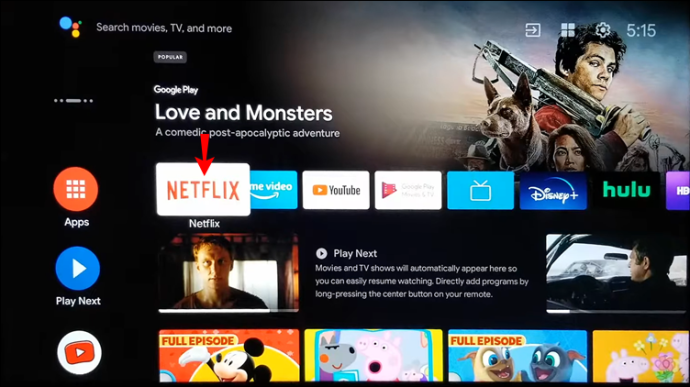
- Redați orice episod de film sau emisiune TV.
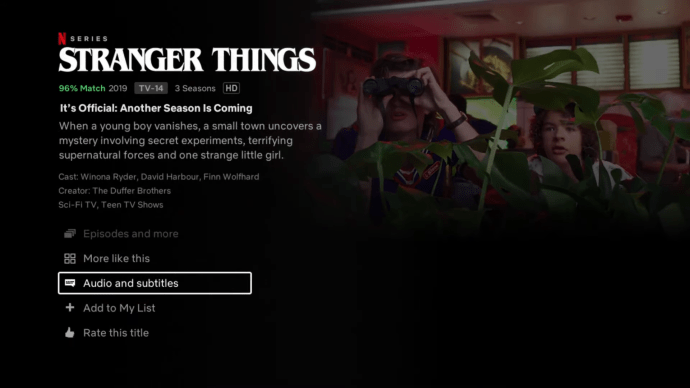
- Navigați peste panoul de opțiuni.
- Apăsați „Audio și subtitrări”.
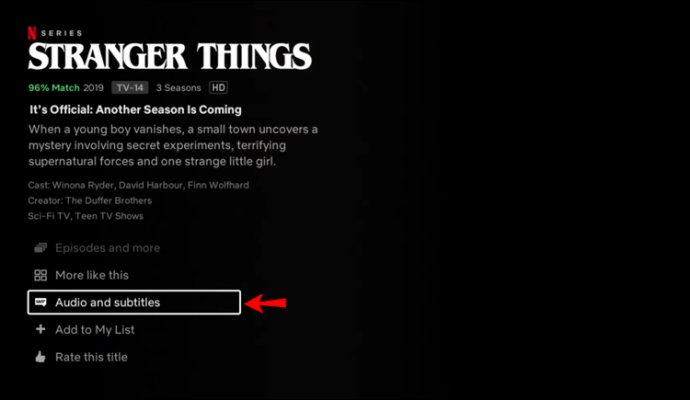
- Selectați subtitrarea și reveniți la panoul de opțiuni.
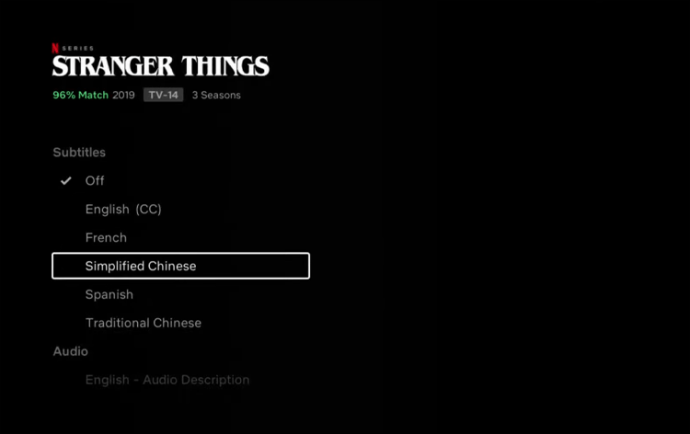
- Selectați „Play” pentru a continua să vizionați conținutul subtitrat.
În funcție de modelul televizorului dvs., puteți, de asemenea, să transformați subtitrările după redare:
- Porniți aplicația Netflix pe televizorul dvs. Hisense.
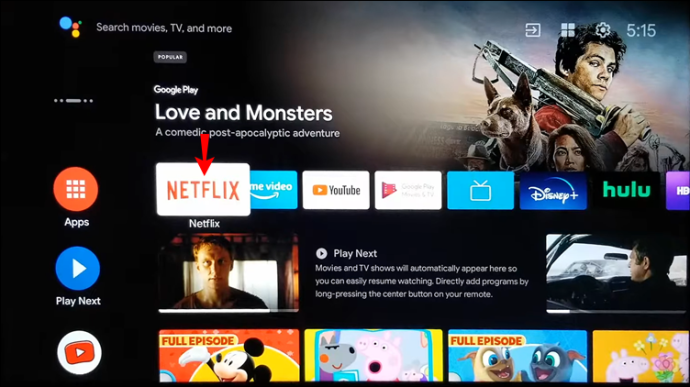
- Redați un film sau o emisiune TV.
- Apăsați tasta „Sus” sau „Jos” de pe telecomandă.

- Selectați pictograma „Dialog”.
- Activați subtitrările.
Pentru a dezactiva subtitrarea, pur și simplu urmați pașii de mai sus și selectați „Oprit” din meniul de opțiuni de subtitrare.
Cum să activați și să dezactivați subtitrările în Disney Plus pe un televizor Hisense
Puteți folosi meniul Subtitrări (apăsați butonul „CC” de pe telecomandă) pentru a configura subtitrări pentru conținutul video Disney Plus.
Dacă aveți un televizor Hisense Android, urmați pașii de mai jos:
- Lansați aplicația Disney plus.
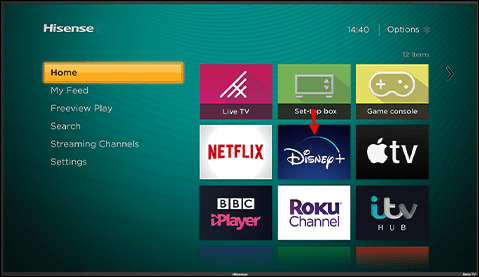
- Porniți filmul pentru care doriți să transformați subtitrări.
- Atingeți butonul de subtitrare din partea dreaptă sus a ecranului. Dacă nu vedeți butonul, apăsați „Sus” sau „Jos” pe telecomandă și navigați la pictograma Dialog pentru a intra în setările de subtitrări.
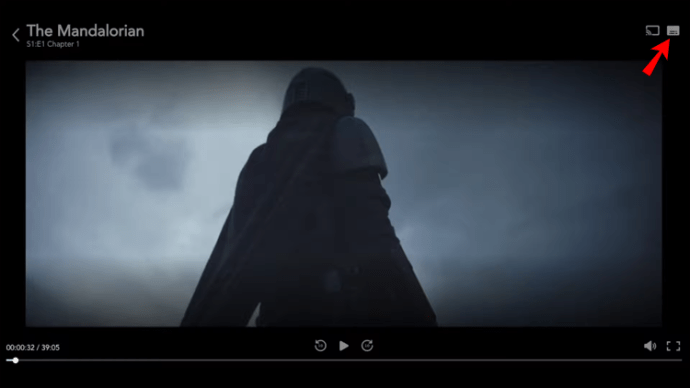
- Selectați limba preferată.
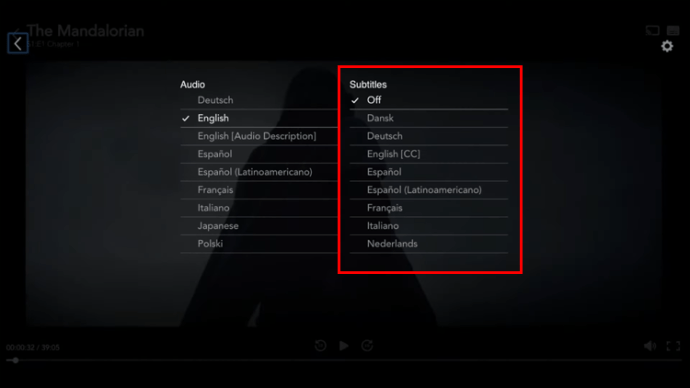
- Acum ar trebui să vedeți subtitrările pe ecran.
Pentru a dezactiva subtitrările, repetați pur și simplu pașii 1-3 și apăsați „Off”.
Unde este butonul CC de pe o telecomandă Hisense?
Televizoarele Hisense fabricate după decembrie 2016 vin cu funcții suplimentare de accesibilitate pentru persoanele cu deficiențe de auz. Acestea sunt în mare parte tehnologii de asistență pentru funcțiile TV de bază, meniuri text și descrieri video.
CC sau Subtitrărea este una dintre cele mai vechi tehnologii de asistență disponibile. Ajută persoanele cu deficiențe de auz afișând textul audio pe ecranul televizorului, ceea ce face ca CC să se aseamănă într-un fel cu subtitrarea.
Pentru a activa subtitrările, programul trebuie să accepte această funcție. Utilizatorii pot activa sau dezactiva subtitrările în categoria „Accesibilitate” din meniul „Setări”.
Alternativ, puteți apăsa pur și simplu butonul CC de pe telecomandă. Butonul este etichetat „CC” și poate fi găsit sub tasta „7” sau deasupra butonului Netflix de pe telecomandă.
Dacă nu vedeți un astfel de buton pe telecomandă, ar trebui să utilizați tasta „Subtitrare” situată sub cifra numerică „9”. În acest caz, urmați pașii de mai sus pentru a activa sau dezactiva subtitrările pe un televizor Hisense.
Administrarea subtitrarilor pe Hisense TV explicată
Vizionarea orice cu subtitrare vine cu o mulțime de avantaje. Puteți să le folosiți ca instrument de învățare a limbilor străine, să depășiți zgomotele din jur și să urmăriți efectiv ceea ce se întâmplă pe ecran. Pentru a activa subtitrările pe un televizor Hisense, puteți face acest lucru fie prin intermediul butonului „CC” sau „Subtitrări”, fie prin aplicația de streaming în sine.
Sperăm că acest articol v-a răspuns la toate întrebările despre cum să activați sau să dezactivați subtitrările pe un televizor Hisense. Vă rugăm să vă împărtășiți gândurile în comentariile de mai jos.